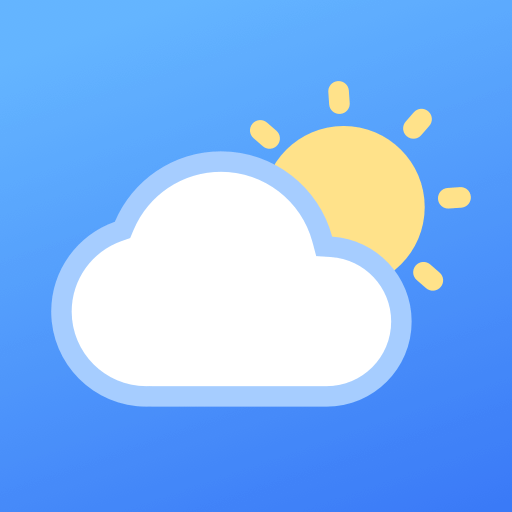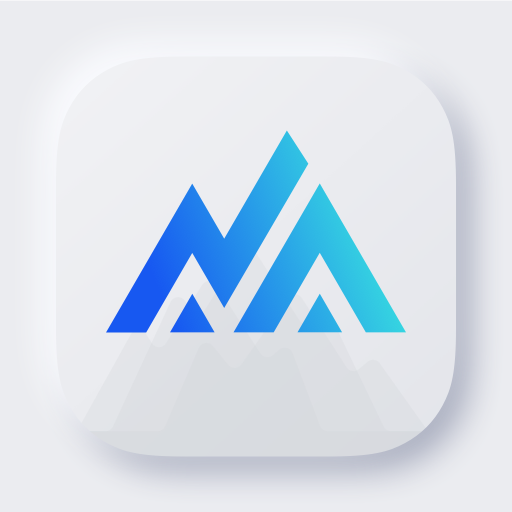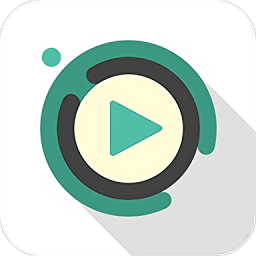找回消失的IE图标:快速解决方案!
作者:佚名 来源:未知 时间:2025-05-03
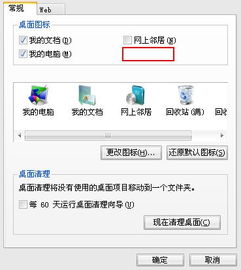
在日常使用电脑的过程中,我们难免会遇到各种小问题和故障。其中,“IE图标不见了”就是一个较为常见且令人困扰的问题。IE(Internet Explorer)作为Windows系统自带的浏览器,虽然近年来逐渐被Edge等新一代浏览器取代,但在某些特定场合或老旧系统中,IE仍然扮演着重要角色。因此,当IE图标从桌面或任务栏中消失时,我们有必要了解如何快速找回它。
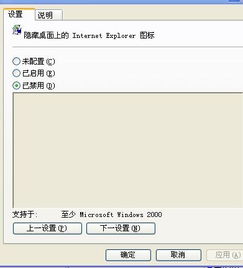
一、IE图标消失的可能原因
在深入探讨解决方法之前,我们先来了解一下IE图标消失的可能原因。这些原因包括但不限于:
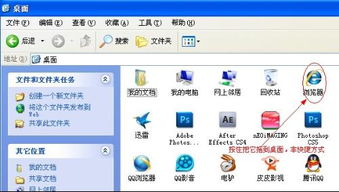
1. 系统更新或升级:有时,Windows系统在更新或升级过程中,可能会对桌面图标进行重置或调整,导致IE图标消失。
2. 恶意软件或病毒:某些恶意软件或病毒可能会修改系统设置,导致IE图标被隐藏或删除。
3. 用户误操作:在整理桌面图标或进行系统设置时,用户可能不小心删除了IE图标。
4. IE浏览器被禁用或卸载:在某些情况下,IE浏览器可能被系统管理员禁用或用户自行卸载。
二、从桌面找回IE图标的方法
方法一:通过“开始”菜单创建快捷方式
1. 打开“开始”菜单:点击屏幕左下角的Windows徽标,打开“开始”菜单。
2. 搜索IE浏览器:在“开始”菜单的搜索框中输入“Internet Explorer”,然后按下回车键。
3. 创建快捷方式:在搜索结果中找到IE浏览器,右键点击它,选择“打开文件位置”。这将打开IE浏览器的安装目录。在该目录中,找到IE浏览器的可执行文件(通常是iexplore.exe),右键点击它,选择“发送到”->“桌面快捷方式”。
方法二:通过桌面图标设置找回
1. 右键点击桌面空白处:在桌面上任意空白位置右键点击,弹出右键菜单。
2. 选择“个性化”:在右键菜单中选择“个性化”选项。
3. 进入主题设置:在个性化窗口中,点击左侧的“主题”选项。
4. 点击“桌面图标设置”:在主题设置窗口中,滚动到页面底部,点击“桌面图标设置”链接。
5. 勾选“Internet Explorer”:在桌面图标设置窗口中,勾选“Internet Explorer”复选框,然后点击“确定”按钮。这样,IE图标就会重新出现在桌面上。
方法三:通过注册表恢复IE图标
(注意:修改注册表前,请务必备份当前注册表,以防出现意外情况。)
1. 打开注册表编辑器:按下Win+R键,打开“运行”对话框,输入“regedit”,按下回车键,打开注册表编辑器。
2. 导航到IE图标注册表项:在注册表编辑器中,导航到以下路径:
`HKEY_CURRENT_USER\Software\Microsoft\Windows\CurrentVersion\Explorer\Desktop\NameSpace\{B416D21B-3B22-B6D4-BBD3-BBD452DB3D5B}`
如果找不到该路径,可以尝试在“NameSpace”文件夹下寻找与IE相关的其他注册表项(如`{871C5380-42A0-1069-A2EA-08002B30309D}`等),并尝试以下方法。
3. 修改或恢复注册表项:确保所选注册表项的默认值为“Internet Explorer”(或其他与IE相关的描述)。如果该注册表项被删除或默认值被修改,可以尝试从其他正常工作的电脑中导出该注册表项,并导入到当前电脑中。
4. 重启计算机:修改注册表后,重启计算机以使更改生效。
三、从任务栏找回IE图标的方法
如果IE图标从任务栏中消失,但仍在“开始”菜单中可用,你可以通过以下方法将其重新固定到任务栏:
1. 打开“开始”菜单并找到IE浏览器。
2. 右键点击IE浏览器图标并选择“固定到任务栏”。
如果IE图标既不在桌面也不在“开始”菜单中,你可以尝试使用上述桌面图标找回方法中的任意一种来恢复IE图标,然后再将其固定到任务栏。
四、预防IE图标消失的措施
为了避免IE图标再次消失,你可以采取以下预防措施:
1. 定期更新和杀毒:确保你的Windows系统和杀毒软件保持最新状态,以减少恶意软件和病毒对系统的威胁。
2. 谨慎操作:在进行系统设置或整理桌面图标时,务必谨慎操作,避免误删或误改重要图标。
3. 备份注册表:定期备份注册表以防止意外情况导致注册表损坏或丢失。
4. 使用管理员权限:在进行系统级更改时(如修改注册表或安装软件),确保以管理员身份运行相关程序以获得足够的权限。
五、结语
IE图标消失虽然是一个小问题,但如果不及时解决,可能会给用户的日常上网带来不便。通过上述方法,你可以快速找回消失的IE图标并恢复正常的上网体验。同时,采取适当的预防措施可以降低IE图标再次消失的风险。希望这篇文章能帮助你解决IE图标消失的问题并让你更加了解如何维护和管理你的Windows系统。
- 上一篇: 如何在手机百度浏览器上登录百度账号?
- 下一篇: 如何登录网页版QQ的步骤